Chrome plante ou se bloque lors du téléchargement d’un fichier [Réparer]
![Chrome plante ou se bloque lors du téléchargement d’un fichier [Réparer]](https://cdn.thewindowsclub.blog/wp-content/uploads/2023/09/chrome-crashes-or-freezes-when-downloading-a-file-1-640x375.webp)
Certains utilisateurs ont signalé que le navigateur Chrome plante, se bloque ou ne répond plus lors du téléchargement de fichiers depuis Internet. Si vous faites partie des utilisateurs concernés, ce guide vous aidera à résoudre le problème.
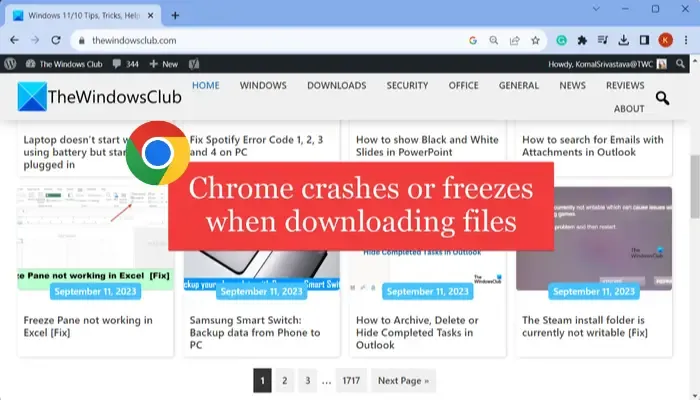
Chrome plante ou se bloque lors du téléchargement d’un fichier
Vous pouvez suivre les solutions ci-dessous si Chrome plante ou se bloque lorsque vous essayez de télécharger un fichier depuis Internet :
- Modifiez l’emplacement par défaut de vos téléchargements.
- Fermez les onglets Chrome non essentiels.
- Désactivez vos extensions.
- Supprimez le cache du navigateur.
- Créez un nouveau profil utilisateur.
- Réinitialisez ou réinstallez Chrome.
- Utilisez un autre navigateur pour télécharger des fichiers.
1] Modifiez l’emplacement par défaut de vos téléchargements
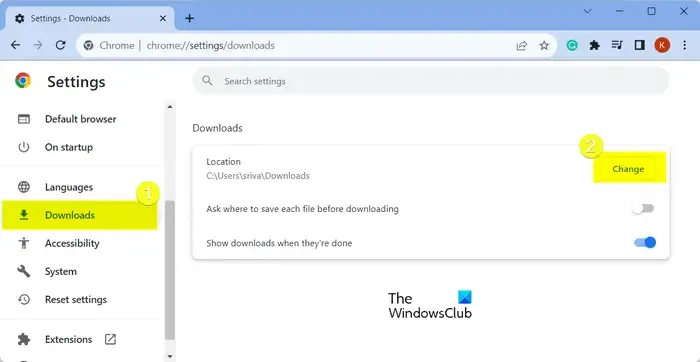
Vos fichiers téléchargés dans Chrome sont enregistrés par défaut dans votre dossier Téléchargements sous Windows. Il se peut qu’il y ait un problème dans le dossier ou que Chrome ne puisse pas y accéder. Par conséquent, chaque fois que vous essayez de télécharger un fichier, Chrome se bloque ou se bloque.
Désormais, si le scénario est applicable, vous pouvez résoudre le problème en modifiant l’emplacement du dossier dans lequel vos téléchargements seront enregistrés dans Chrome. Voici les étapes pour ce faire :
- Tout d’abord, ouvrez Google Chrome et cliquez sur le bouton de menu à trois points.
- Maintenant, choisissez l’ option Paramètres et accédez à l’ onglet Téléchargements dans le volet de gauche.
- Ensuite, sous l’option Emplacement, cliquez sur le bouton Modifier .
- Après cela, sélectionnez le dossier cible dans lequel vous souhaitez télécharger et enregistrez vos fichiers téléchargés.
- Une fois terminé, réessayez de télécharger les fichiers et voyez si le problème est résolu.
2] Fermez les onglets Chrome non essentiels
Si plusieurs onglets sont ouverts dans Chrome en même temps, cela entraînera une charge indésirable sur Chrome et détériorera ses performances. Cela entraînera également un crash inattendu de Chrome lors du téléchargement de fichiers. Essayez donc de fermer certains onglets et de libérer de la RAM pour éviter les plantages.
3] Désactivez vos extensions
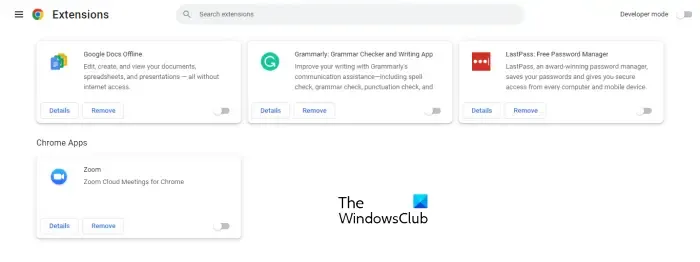
Les extensions Web sont connues pour agir de manière notoire et interférer avec le fonctionnement du navigateur. Ce problème peut survenir si vous avez installé et activé des extensions suspectes, provoquant le blocage de Chrome chaque fois que vous essayez de télécharger un fichier. Par conséquent, si le scénario est applicable, vous pouvez désactiver ou supprimer toute extension problématique . Voici comment:
- Tout d’abord, saisissez chrome://extensions/ dans la barre d’adresse.
- Maintenant, désactivez la bascule associée aux extensions que vous souhaitez désactiver. Ou appuyez sur le bouton Supprimer pour désinstaller définitivement l’extension.
- Vérifiez si vous pouvez désormais télécharger des fichiers sans rencontrer de plantages ni d’autres problèmes de performances.
4] Supprimer le cache du navigateur
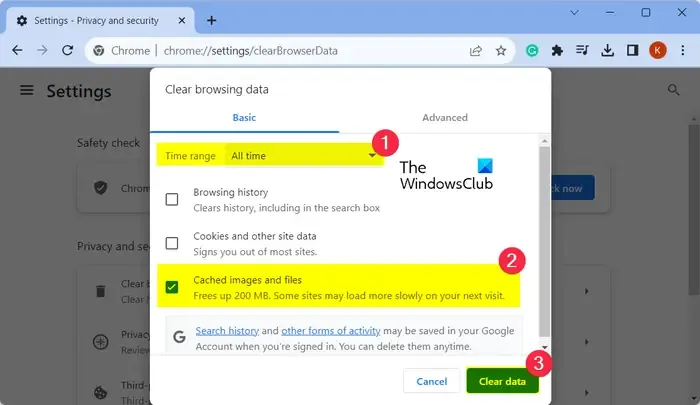
Un cache de navigateur corrompu ou obsolète peut également provoquer le même problème. Par conséquent, videz le cache du navigateur et vérifiez si le problème est résolu.
5] Créer un nouveau profil utilisateur
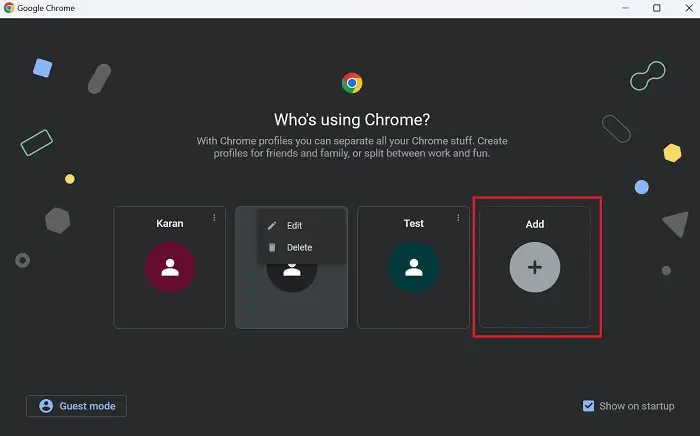
Ce problème pourrait très bien être facilité en raison d’un profil utilisateur corrompu. Ainsi, si les solutions ci-dessus ne vous aident pas, vous pouvez créer un nouveau profil utilisateur dans Chrome , vous connecter au navigateur qui l’utilise, puis essayer de télécharger un fichier pour vérifier si le problème est résolu.
6] Réinitialiser ou réinstaller Chrome
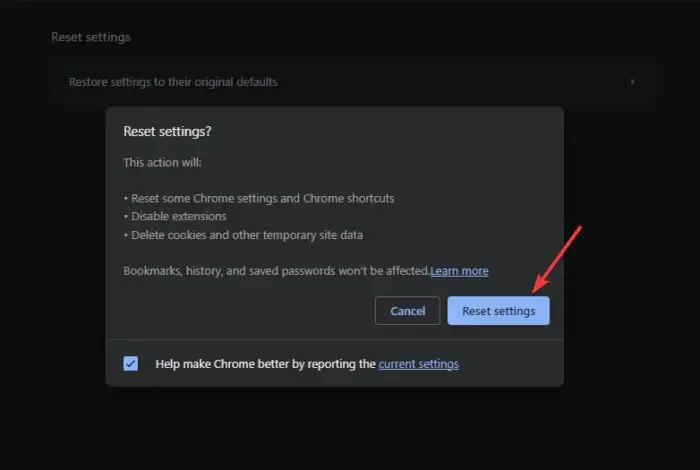
Des données utilisateur, des paramètres et des préférences corrompus dans Chrome peuvent entraîner des problèmes comme celui-ci. Par conséquent, vous pouvez essayer de nettoyer Chrome en le réinitialisant à son état par défaut. Accédez à la page chrome://settings/reset et cliquez sur l’ option Restaurer les paramètres vers leurs valeurs par défaut d’origine pour réinitialiser Chrome. Une fois terminé, redémarrez le navigateur pour vérifier si vous pouvez télécharger des fichiers sans planter ni geler.
Si la réinitialisation ne fonctionne pas, désinstallez puis réinstallez le navigateur Chrome . Cela devrait résoudre le problème pour vous.
7] Utilisez un autre navigateur pour télécharger des fichiers
Pour contourner le problème, vous pouvez passer à un autre navigateur, comme Microsoft Edge, pour télécharger vos fichiers.
Pourquoi Chrome se bloque-t-il lorsque j’essaie de télécharger des fichiers ?
Chrome est susceptible de se bloquer lors du téléchargement de fichiers s’il y a trop d’onglets ouverts en même temps qui consomment de la mémoire. En plus de cela, si vous essayez de télécharger des fichiers volumineux mais que votre connexion Internet est lente, Chrome se bloquera ou plantera après un certain temps. D’autres raisons expliquant le même problème incluent un profil utilisateur corrompu, un cache de navigateur corrompu, des extensions Web défectueuses et une accélération matérielle activée.
Pourquoi le téléchargement de Chrome se bloque-t-il à 100 ?
Si les téléchargements Chrome sont bloqués à 100 % , le problème peut être dû à une bande passante limitée ou à un cache de téléchargement corrompu. Il se peut également que le téléchargement soit bloqué par un antivirus tiers. Une extension Web défectueuse peut également être à l’origine du même problème.



Laisser un commentaire